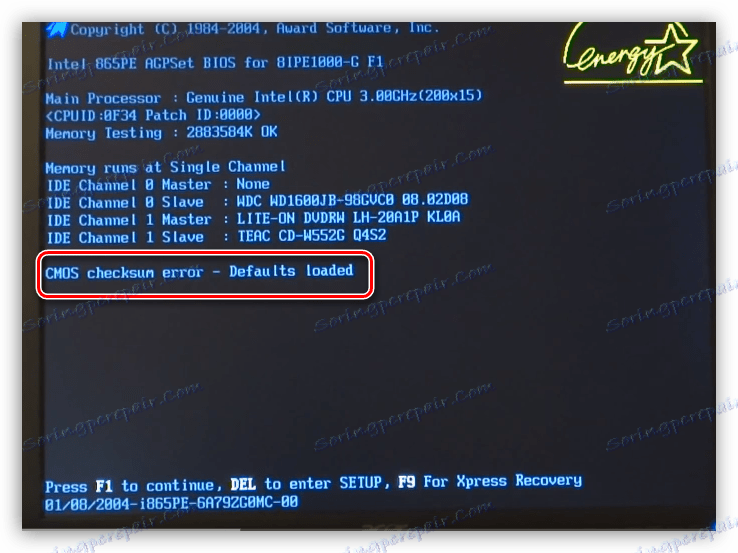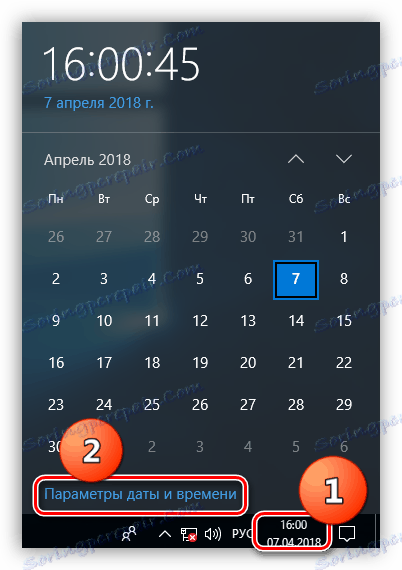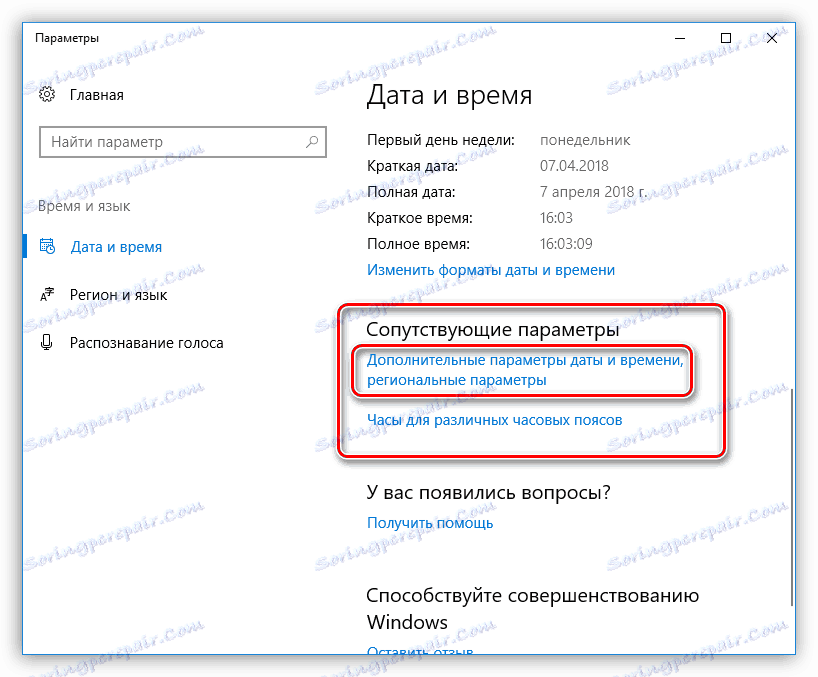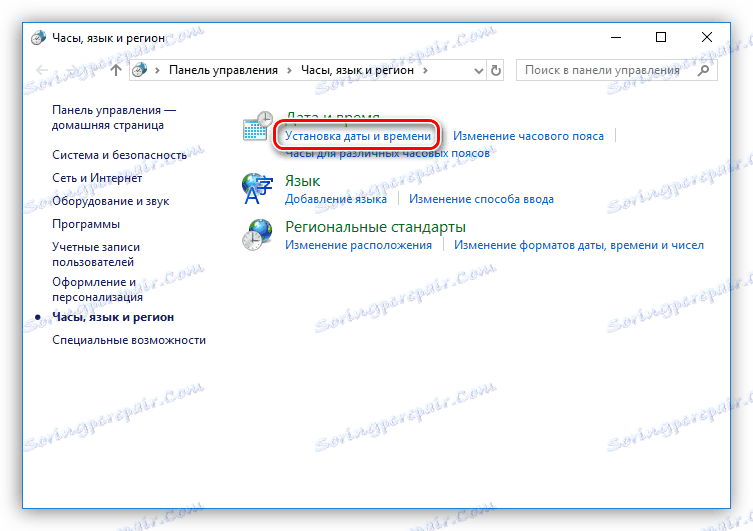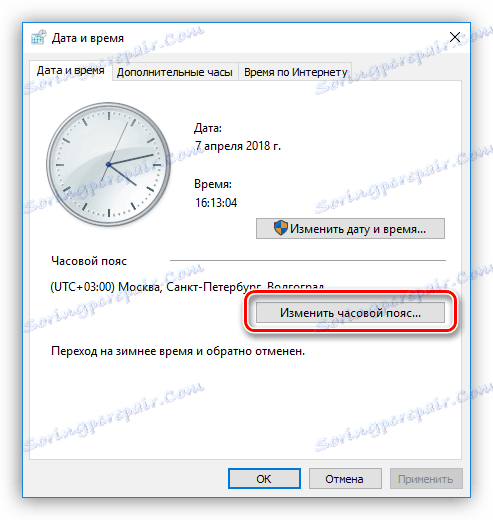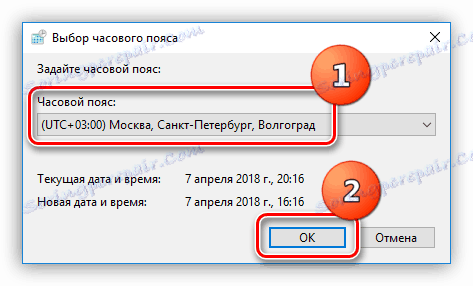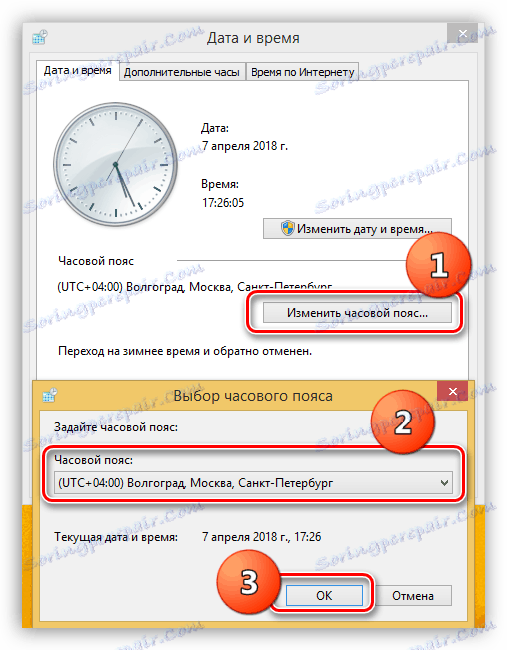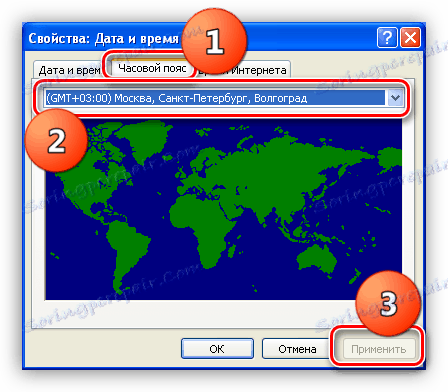Решаване на проблема за нулиране на времето на компютъра
Проблемите, свързани с неуспеха на настройките за дата и час на системата, са редки, но те могат да причинят много проблеми. В допълнение към обичайния дискомфорт, това може да са провали в програмите, които имат достъп до сървъра на разработчиците или определени услуги, за да получат различни данни. Осъвременяването на OS може да възникне и при грешки. В тази статия ще разгледаме основните причини за това поведение на системата и как да я премахнем.
съдържание
В компютъра се губи време
Има няколко причини за неправилното функциониране на системния часовник. Повечето от тях са причинени от небрежност на самите потребители. Ето най-често срещаните:
- Батерията BIOS (батерията) на батерията е изтощила своя работен ресурс.
- Невалидни настройки за часова зона.
- Активиращи програми като "пробна ресет".
- Вирусна активност.
По-нататък ще обсъдим подробно решаването на тези проблеми.
Причина 1: Батерията е мъртва
BIOS е малка програма, написана на специален чип. Той контролира работата на всички компоненти на дънната платка и съхранява промените в настройките в паметта. Системното време също се измерва с помощта на BIOS. За нормална работа чипът изисква автономно захранване, което се осигурява от батерия, поставена в гнездото на дънната платка.

Ако животът на батерията приключи, генерираната от него електроенергия може да не е достатъчна за изчисляване и запазване на параметрите на времето. Симптомите на "болестта" са, както следва:
- Често повреди при зареждане, изразени при спиране на процеса на четене на BIOS.
![Грешка при зареждане, причинена от невъзможността за четене на BIOS]()
- След стартиране на системата в областта за уведомяване се показва времето и датата на изключване на компютъра.
- Времето се нулира до датата на производство на дънната платка или BIOS.
Решаването на проблема е съвсем проста: просто сменете батерията с нова. Когато го избирате, трябва да обърнете внимание на формата. Това, от което се нуждаем, е CR2032 . Напрежението на тези елементи е същото - 3 волта. Съществуват и други формати "таблетки" с различна дебелина, но тяхната инсталация може да бъде трудна.

- Ние изключваме компютъра, т.е. го изключваме напълно от контакта.
- Отваряме системата и намираме мястото, където е инсталирана батерията. Намерете го лесно.
![Разположението на батерията на BIOS на дънната платка на компютъра]()
- Внимателно издърпайте езика с тънка отвертка или нож, отстранете старото "хапче".
![Премахване на старата батерия на BIOS от дънната платка]()
- Инсталирайте нова.
След тези действия вероятността за пълно възстановяване на BIOS до фабричните настройки е висока, но ако процедурата се изпълнява бързо, това може да не се случи. Струва си да се погрижите за това в тези случаи, ако сте конфигурирали необходимите параметри, които са различни по значение от тези, които са по подразбиране, и искате да ги запазите.
Причина 2: Часова зона
Неправилната настройка на колана води до факта, че времето е зад или в бързаме за няколко часа. Минутите се показват точно. При ръчните тръбопроводи стойностите се запазват само докато компютърът се рестартира. За да отстраните проблема, е необходимо да определите в коя часова зона се намирате и да изберете правилния елемент в настройките. Ако имате някакви затруднения с дефиницията, можете да се свържете с Google или Yandex с въпрос като "разберете часовата зона около града" .
Вижте също: Проблемът с определянето на времето в Steam
Windows 10
- Щракнете еднократно върху часовника в системната област и следвайте връзката "Настройки за дата и час" .
![Отворете настройките за настройките за дата и час в Windows 10]()
- Намерете блока "Свързани параметри" и кликнете върху "Допълнителни параметри за дата и час, регионални параметри".
![Отидете на настройването на разширените настройки за дата и час в Windows 10]()
- Тук се нуждаем от връзка "Задаване на дата и час".
![Отворете настройките за дата и час в Windows 7]()
- В прозореца, който се отваря, кликнете върху бутона, за да промените часовата зона.
![Отидете на настройката на часовата зона в Windows 10]()
- В падащия списък изберете желаната стойност, съответстваща на нашето местоположение, и кликнете върху OK . Всички параметри могат да бъдат затворени.
![Задаване на часовата зона в Windows 10]()
Windows 8
- За да получите достъп до настройките на часовника в "осем", кликнете с левия бутон на мишката върху часовника и след това кликнете върху връзката "Промяна на настройките за дата и час".
![Отворете настройките за настройките за дата и час в Windows 8]()
- Допълнителните действия са същите като в Win 10: кликнете върху бутона "Промяна на часовата зона" и задайте желаната стойност. Не забравяйте да кликнете върху OK .
![Задаване на часовата зона в Windows 8]()
Windows 7
Манипулациите, които трябва да се направят, за да зададете часовата зона в "седем", точно повтарят тези за Win 8. Имената на параметрите и връзките са еднакви, местоположението им е идентично.
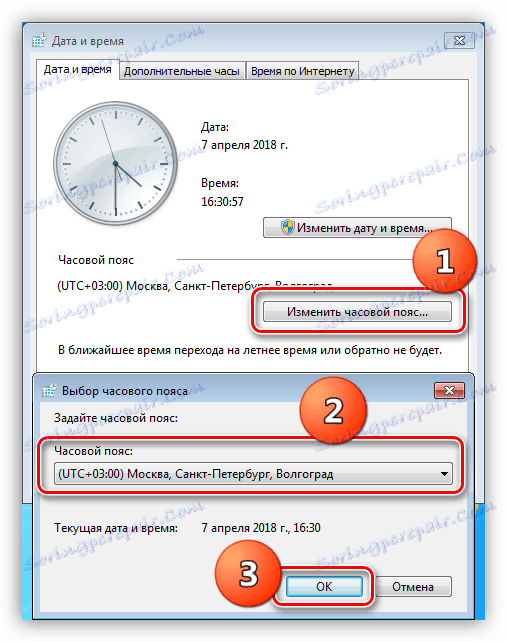
Windows XP
- Изпълнете настройките за време, като щракнете двукратно върху часовника.
![Отворете настройките за дата и час в Windows XP]()
- Отваря се прозорец, в който отиваме в раздела Часова зона . Изберете желания елемент от падащия списък и кликнете върху "Прилагане" .
![Задаване на часовата зона в Windows XP]()
Причина 3: Активатори
Някои програми, изтеглени от ресурси, които разпространяват пиратско съдържание, може да имат вграден активатор. Един от типовете се нарича "пробна ресет" и ви позволява да удължите пробния период на платения софтуер. Такива "хакери" действат по различен начин. Някои имитират или "мамят" сървъра за активиране, докато други превеждат системното време до датата на инсталирането на програмата. Ние сме заинтересовани, както може би предполагате, последната.
Тъй като не можем да определим точно какъв тип активатор се използва в разпределението, можем само да се справим с проблема по един единствен начин: премахване на пиратската програма, но по-добре наведнъж. В бъдеще струва да се откаже използването на такъв софтуер. Ако имате нужда от специфична функционалност, трябва да обърнете внимание на безплатните колеги, които са почти всички популярни продукти.
Причина 4: Вируси
Вирусите са общоприетото име за злонамерен софтуер. Като стигнем до нашия компютър, те могат да помогнат на твореца да открадне лични данни или документи, да направи машината член на мрежа от ботове или просто клюки. Вредителите изтриват или повреждат системните файлове, променят настройките, като едно от тях може да бъде системно време. Ако описаните по-горе решения не са решили проблема, най-вероятно компютърът е заразен.
Можете да се отървете от вируси, като използвате специален софтуер или като се свържете с специалисти по специализирани уеб ресурси.
Повече подробности: Борба с компютърните вируси
заключение
Решенията на проблема за нулиране на времето на компютър са достъпни най-вече и за най-неопитен потребител. Все пак, ако става въпрос за вирусна инфекция, тогава може да се наложи да се къпете доста. За да избегнете това, е необходимо да изключите инсталирането на хакерски програми и да посетите съмнителни сайтове, както и да инсталирате антивирусна програма това ще спести много неприятности.